V tomto návode vám ukážem, ako jednoducho vytvoriť poltónový obrázok v programe Photoshop. Poltónové efekty sú kreatívnym spôsobom, ako premeniť obrázky na niečo jedinečné, a sú skvelé pre tlač a digitálne návrhy. Či už chcete vytvoriť zaujímavú textúru pre plagát alebo ilustráciu, poltón vám dáva veľa možností. Poďme sa do toho hneď pustiť!
Kľúčové poznatky
Poltónové obrázky vytvárajú moderný, grafický dizajn. Efekt Halftone je založený na jednotlivých bodoch, ktoré spolu vytvárajú obraz. V tejto príručke sa dozviete, ako pomocou jednoduchých farebných korekcií a filtrov v programe Photoshop dosiahnuť pôsobivý poltónový efekt.
Pokyny krok za krokom
Najprv musíte otvoriť obrázok, s ktorým chcete pracovať, v programe Photoshop. Uistite sa, že máte vhodný obrázok, ktorý sa dobre hodí na poltónový efekt. Teraz môžete obrázok načítať a budeme pokračovať ďalej.
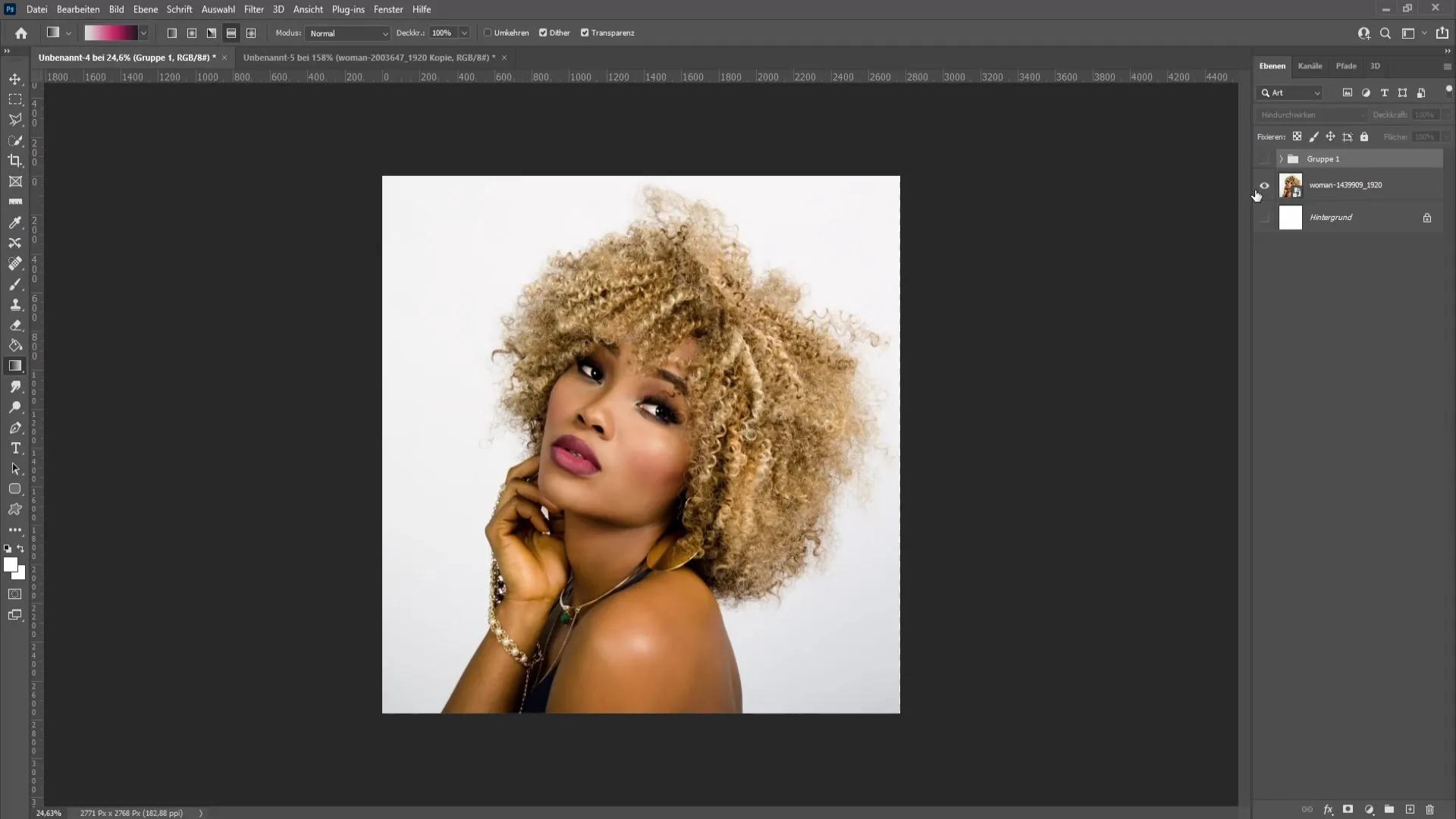
Po otvorení obrázka v programe Photoshop musíme najprv rastrovať vrstvu obrázka. Je to veľmi jednoduché: kliknite pravým tlačidlom myši na vrstvu obrázka a z kontextovej ponuky vyberte položku "Rasterizovať vrstvu". Je to dôležitý krok, aby ste mohli správne aplikovať úpravy.
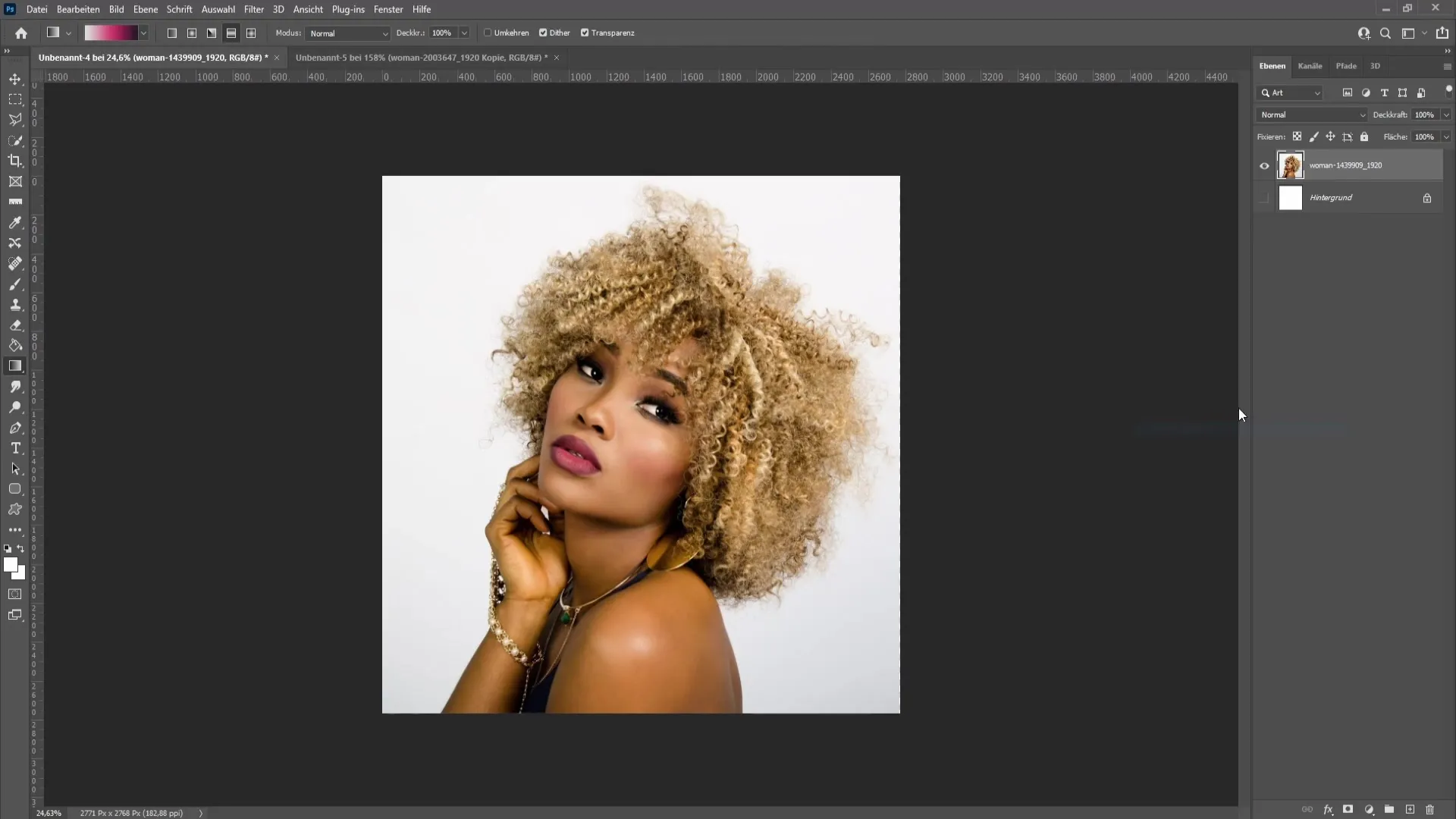
Teraz je čas previesť obrázok na čiernobiely. Môžete to urobiť súčasným stlačením klávesov Ctrl + Shift + U. Tým sa odstránia všetky farby a získate čiernobielu verziu obrázka.
Ak chcete optimalizovať kontrast a jas obrázka, otvorte okno korekcií. Nájdete ho v hornej časti ponuky v časti "Okno" a potom "Korekcie". Tu môžete experimentovať s posuvníkom pre jas a kontrast. Zvýšením kontrastu zintenzívnite hodnoty čiernej a bielej a nastavením jasu optimalizujte obrázok podľa svojho vkusu.
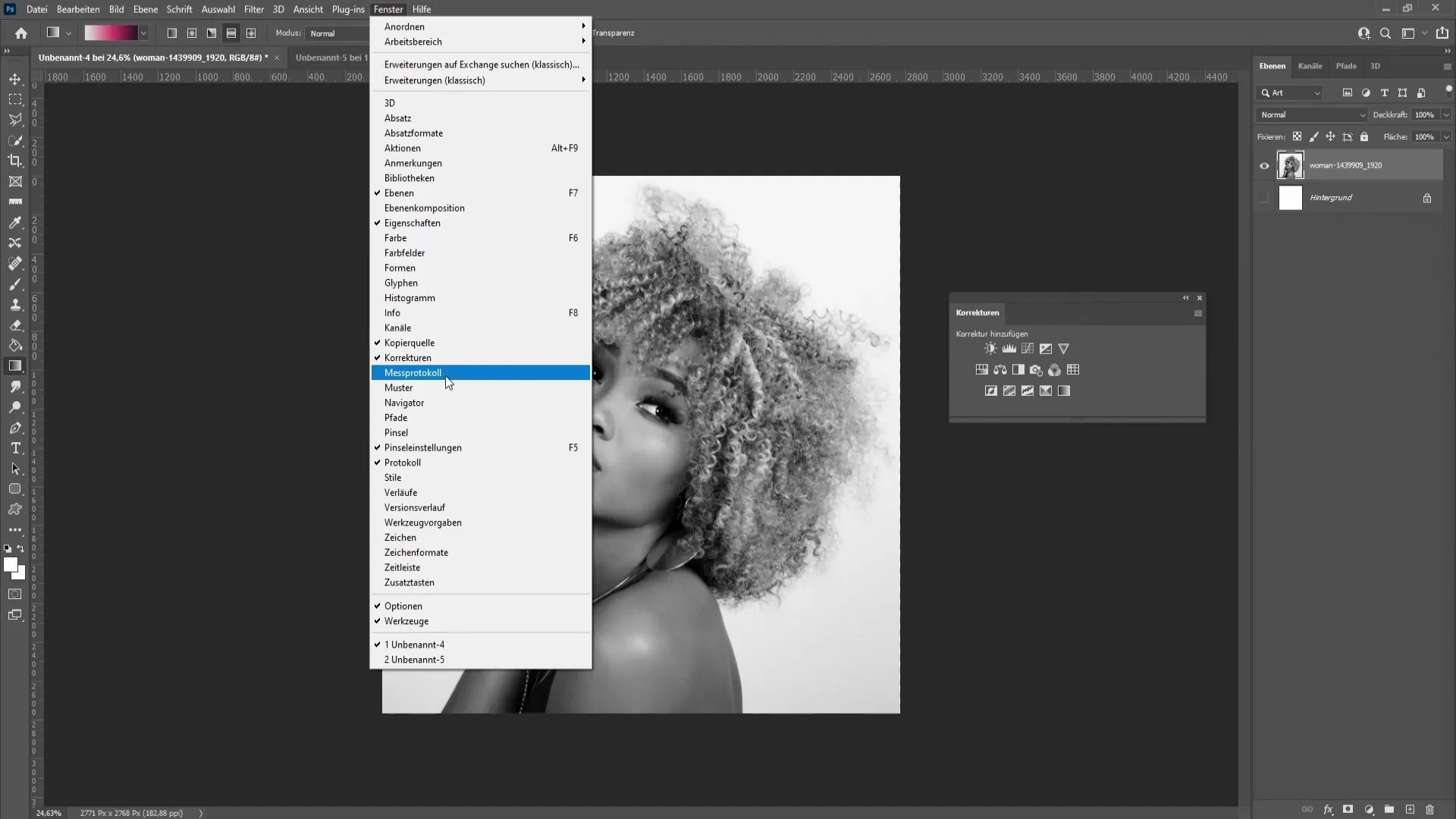
Uvedomte si, že na dosiahnutie najlepšieho výsledku môže byť potrebné hodnoty upraviť. Mne osobne sa osvedčilo zníženie jasu približne o 15, ale to sa môže líšiť v závislosti od obrázka.

Po nastavení jasu a kontrastu prejdite do vrstvy nižšie, teraz budeme pokračovať v poltónovom efekte. Kliknite na "Filter", potom na "Coarsening filter" a vyberte "Colour halftone". Prípadne môžete jednoducho zadať "farebná mriežka" do vyhľadávania nad lupou a nájsť filter.

V nasledujúcom dialógovom okne môžete nastaviť veľkosť bodov, ktoré vytvárajú poltónový efekt, pomocou maximálneho polomeru. Vyskúšajte rôzne hodnoty od 5 do 20 pixelov, aby ste zistili, čo vyzerá pre váš obrázok najlepšie. Uhol mriežky udáva, ako sú body usporiadané, čo ďalej mení efekt.
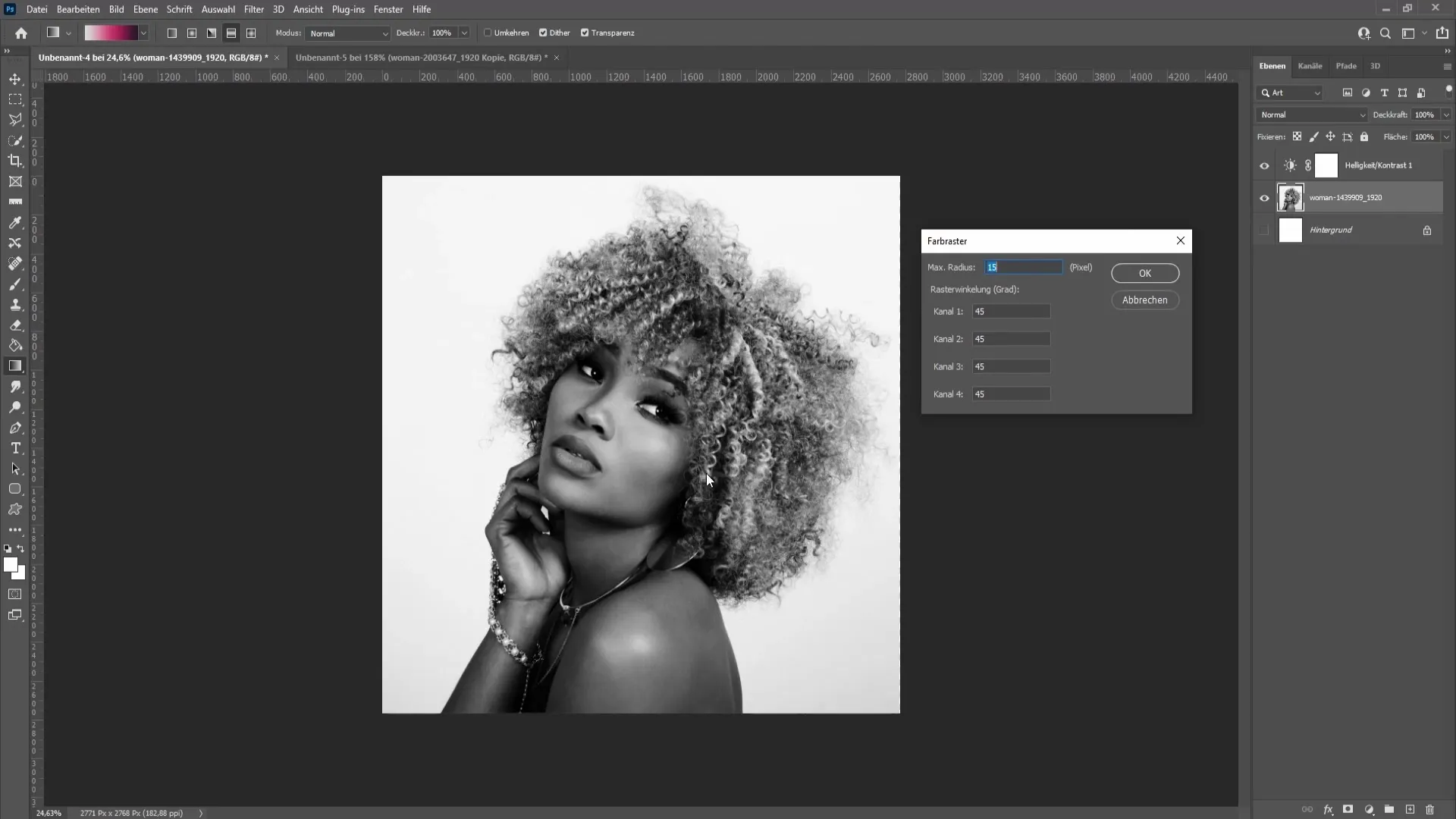
Keď ste s nastaveniami spokojní, kliknite na tlačidlo "OK". Teraz uvidíte, že váš obrázok získal pekný poltónový efekt.
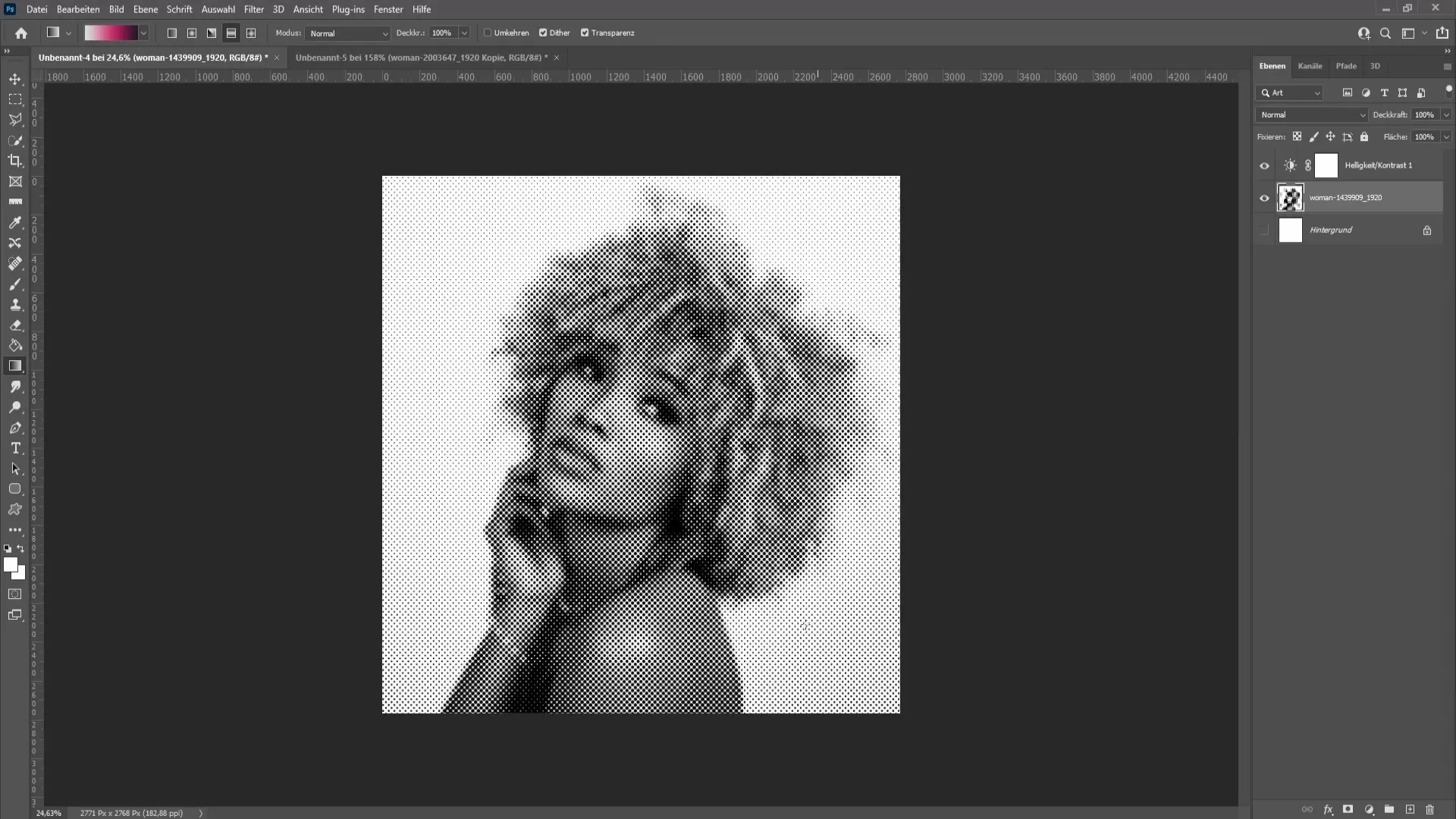
Teraz môžete do poltónového obrázka pridať trochu farby. Vytvorte novú vrstvu kliknutím na "Vrstva" v hornej časti ponuky a potom na "Nová vrstva". Vyberte nástroj gradient a vytvorte farebný gradient. Môžete napríklad použiť gradient od čiernej po červenú a vytvoriť tak zaujímavý vizuálny efekt.
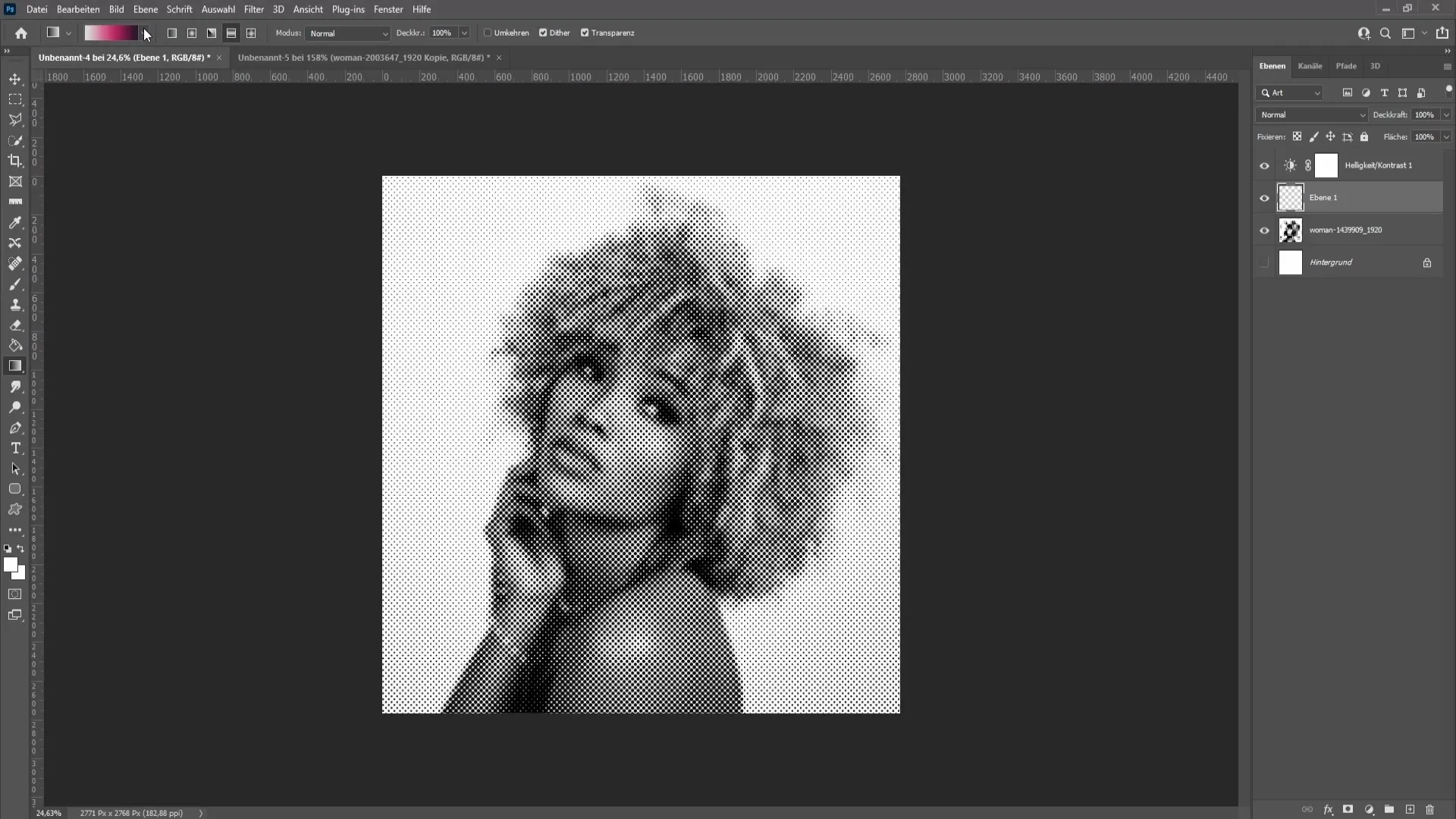
Teraz potiahnite cez obrázok nástrojom gradient a gradient sa použije na váš poltónový obrázok. Aby bol gradient viditeľný, musíte nastaviť možnosť vrstvy na "Násobiť". Tým sa váš farebný gradient stane priehľadným a efekt poltónu bude presvitať.
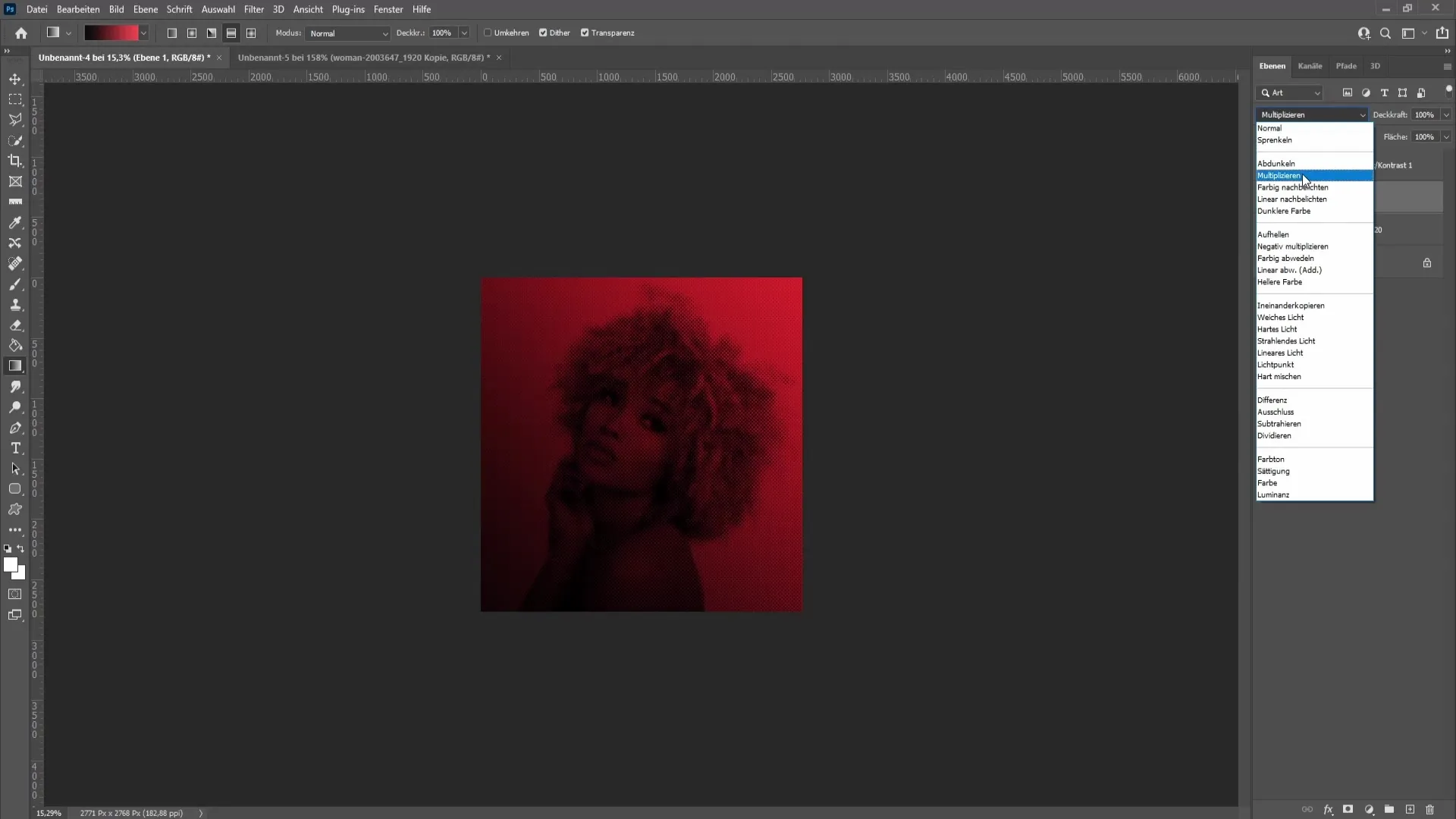
V prípade potreby môžete tiež experimentovať s nepriehľadnosťou vrstvy gradientu, aby ste dosiahli rôzne vzhľadové efekty. To môže vašej kompozícii dodať ešte väčšiu hĺbku.
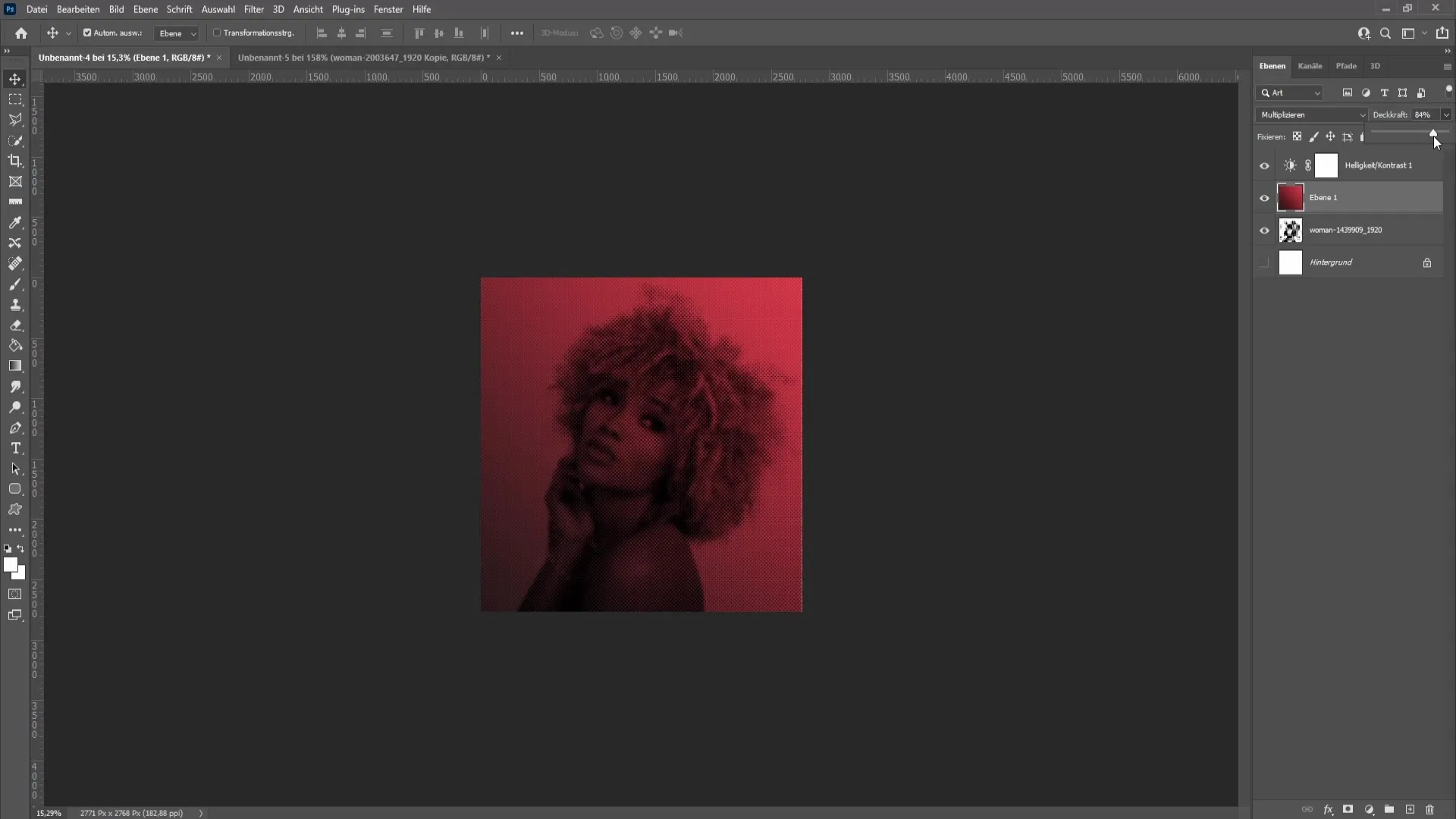
Aby ste lepšie pochopili účinok poltónov, môžete experimentovať tak, že zmeníte poltón pre svoj obrázok. Ak použijete uhol mriežky 0°, body budú prebiehať vertikálne, zatiaľ čo pri uhle 45° sú body usporiadané diagonálne. Môžete experimentovať s rôznymi uhlami, aby ste zistili, ktorý efekt sa vám najviac páči.
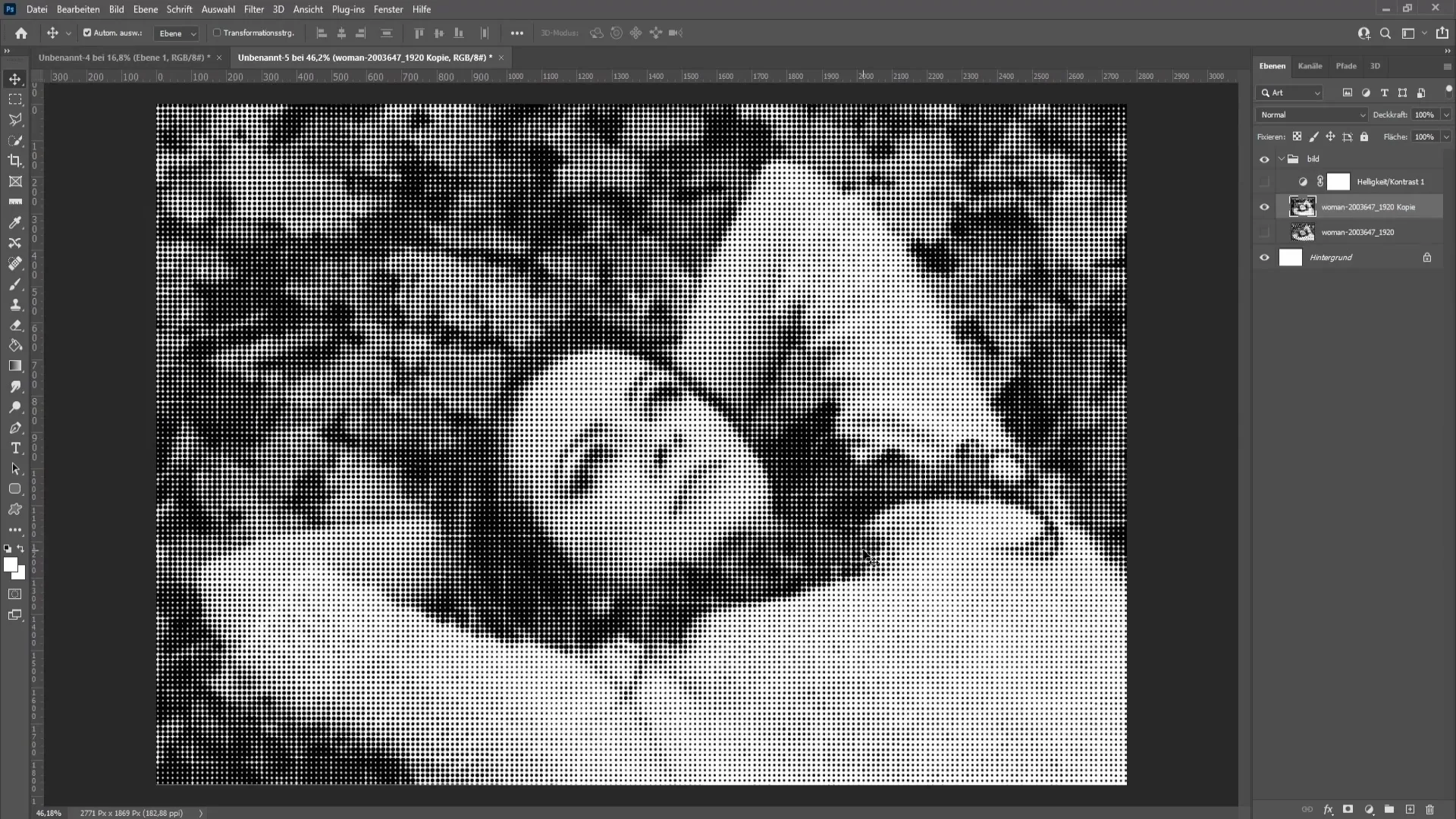
To je všetko! Úspešne ste vytvorili poltónový obrázok v programe Photoshop.
Zhrnutie
V tomto návode ste sa naučili vytvoriť poltónový obrázok vo Photoshope pomocou korekcií farieb a kontrastu a použitím filtra farebnej mriežky. Naučili ste sa tiež, ako pridať farebné gradienty, aby ste obrázku dodali dodatočný šmrnc. Experimentujte s nastaveniami, aby ste dosiahli dokonalý vzhľad pre svoje projekty.


